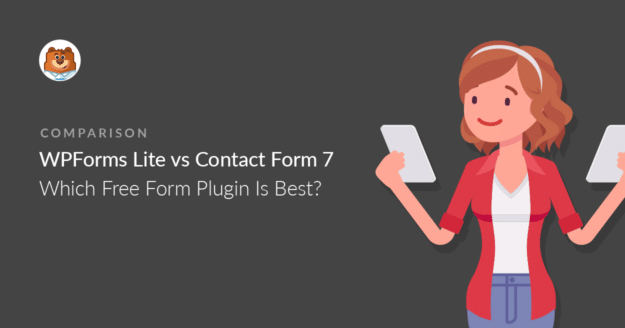AI Zusammenfassung
Möchten Sie die Vorteile von WPForms Lite gegenüber Contact Form 7 kennen?
Mit diesen beiden kostenlosen Kontaktformular-Plugins können Sie Kontaktformulare für WordPress erstellen. Aber es gibt große Unterschiede in der Art, wie sie funktionieren.
Erstellen Sie jetzt Ihr WordPress-Formular
In diesem Artikel gehen wir auf die wichtigsten Unterschiede zwischen WPForms Lite und Contact Form 7 ein, so dass Sie leicht entscheiden können, welche Sie verwenden möchten.
- WPForms Lite vs Contact Form 7: Ein schneller Vergleich
- Ist WPForms Lite kostenlos?
- WPForms Lite vs Contact Form 7: Welche freie Form Plugin ist am besten?
WPForms Lite vs Contact Form 7: Ein schneller Vergleich
WPForms Lite und Contact Form 7 sind beide in den Top 10 der beliebtesten WordPress-Plugins.
Hier sehen Sie, wie sie bei den Grundlagen abschneiden.
| WPForms Lite | Kontakt-Formular 7 | |
|---|---|---|
| Aktive Installationen | 6+ Millionen | 5+ Millionen |
| 5-Sterne-Bewertungen (WordPress.org) | Ziehen und Ablegen im Vollbildmodus | 1,900+ |
| Schnittstelle zur Formularerstellung | Ziehen und Ablegen im Vollbildmodus | Code |
| Formular einbetten |
|
|
| Funktionen zum Schutz vor Spam |
|
|
| Überarbeitung des Formulars | Ja | Nein |
| Kostenlose Unterstützung und Ressourcen |
|
|
| Gelöste Support-Threads (WordPress.org) | 78,8% (63/80) | 24,3% (93/382) |
Nachdem wir die grundlegenden Vergleiche hinter uns gebracht haben, wollen wir uns nun genauer ansehen, was die einzelnen Formularersteller im Einzelnen zu bieten haben.
Ist WPForms Lite kostenlos?
Ja. WPForms Lite ist 100% kostenlos für immer. Sie können:
- Installieren Sie es auf unbegrenzten Websites
- Unbegrenzt Formulare erstellen
- Unbegrenzt viele Antworten erhalten
Im Laufe der Zeit können Sie sich für ein Upgrade auf WPForms Pro entscheiden, wenn Sie weitere Funktionen hinzufügen möchten. Sehen Sie sich die Unterschiede in WPForms Lite vs Pro.
WPForms Lite vs Contact Form 7: Welche freie Form Plugin ist am besten?
Wir werden einige weitere Funktionen in WPForms Lite erkunden und sehen, wie sie im Vergleich zu Contact Form 7.
Um die Überprüfung ausgewogen zu halten, werden wir nur auf jede Form Builder Plugin, wie es kommt aus der Box ohne andere bezahlte Addons oder 3rd-Party-Plugins hinzugefügt aussehen.
Benutzeroberfläche
Hauptunterschied: WPForms bietet einen visuellen Formularersteller, der eine anfängerfreundliche Anpassung ermöglicht. Contact Form 7 verwendet textbasierte Formularerstellung, die ziemlich anspruchsvoll ist.
Die Benutzeroberfläche ist ein wichtiger Faktor beim Vergleich zweier Formularerstellungsprogramme. Werfen wir einen Blick darauf, wie die beiden Formularersteller in Bezug auf die Benutzeroberfläche im Vergleich abschneiden.
WPForms
WPForms ist ein visueller Formularersteller mit einer Drag-and-Drop-Schnittstelle. Das bedeutet, dass es keinerlei Codierung erfordert. Sie können ein komplettes WordPress-Formular erstellen, indem Sie verschiedene Arten von Feldern hinzufügen, das Layout des Formulars auswählen, Einstellungen ändern und Benachrichtigungen konfigurieren, ohne dass Sie irgendeinen Code benötigen.
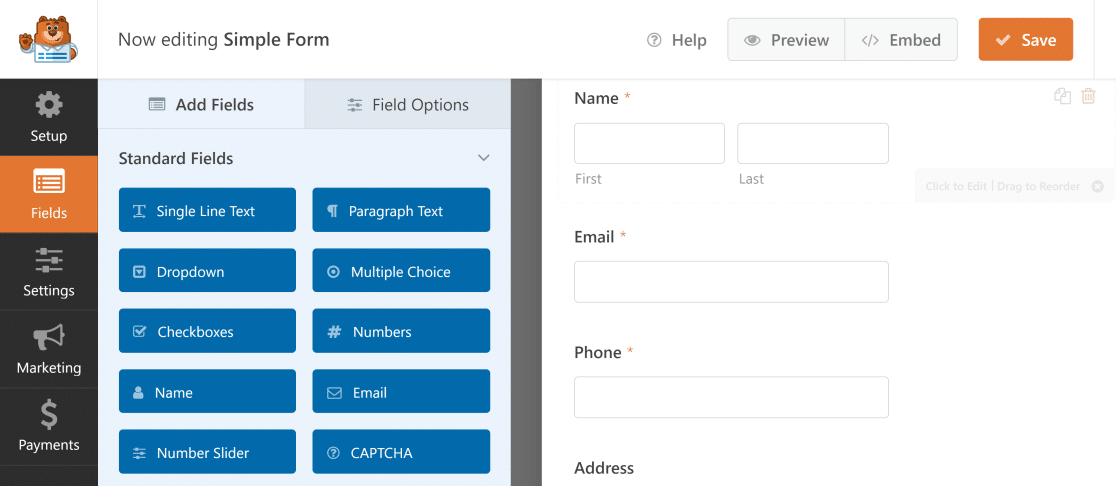
Die Formularerstellungsansicht unterteilt Ihren Bildschirm in zwei Bereiche: Formularfelder und Einstellungen auf der linken Seite und eine Live-Vorschau Ihres Formulars auf der rechten Seite. Um ein Feld hinzuzufügen, müssen Sie es nur von der linken Seite auf das Formular auf der rechten Seite ziehen.
WPForms bietet eine völlig ablenkungsfreie Schnittstelle, die es Ihnen ermöglicht, alle Änderungen an Ihrem Formular zu sehen, während sie passieren.
Der Formularersteller ist in allen Versionen von WPForms identisch, auch in der kostenlosen Version. Sie können jedoch Ihre Formulare auf die nächste Stufe bringen und die Funktionalitäten mit WPForms Pro erheblich erweitern.

Wenn Sie ein Upgrade auf Pro, alle Formen, die Sie in WPForms Lite gemacht haben, wird immer noch funktionieren.
Außerdem bietet WPForms Pro eine Vielzahl von zusätzlichen Funktionen wie:
- 2.000+ Formularvorlagen
- Erhebungen und Umfragen
- Kreditkartenfelder für Stripe-, Square- und PayPal-Zahlungen
- Nachverfolgung der Benutzerkonversion
- Bedingte Logik
- Benutzerdefinierte WordPress-Anmeldeformulare
- Mehrseitige Formulare
- Rich-Text-Feld
- Eintragsverwaltung in WordPress
- Und vieles mehr
Insgesamt ist WPForms das benutzerfreundlichste Formularerstellungs-Plugin für WordPress, das es gibt.
Erstellen Sie jetzt Ihr WordPress-Formular
Kontakt-Formular 7
Contact Form 7 verfügt über eine textbasierte Formularerstellungsoberfläche. Das bedeutet, dass Contact Form 7 anstelle von visuellen Boxen, die Sie per Drag & Drop zum Erstellen Ihres Formulars verwenden können, Formular-Tags verwendet. Diese Formular-Tags fungieren als Platzhalter-Code, der auf dem Frontend in HTML umgewandelt wird, um Formularfelder anzuzeigen.
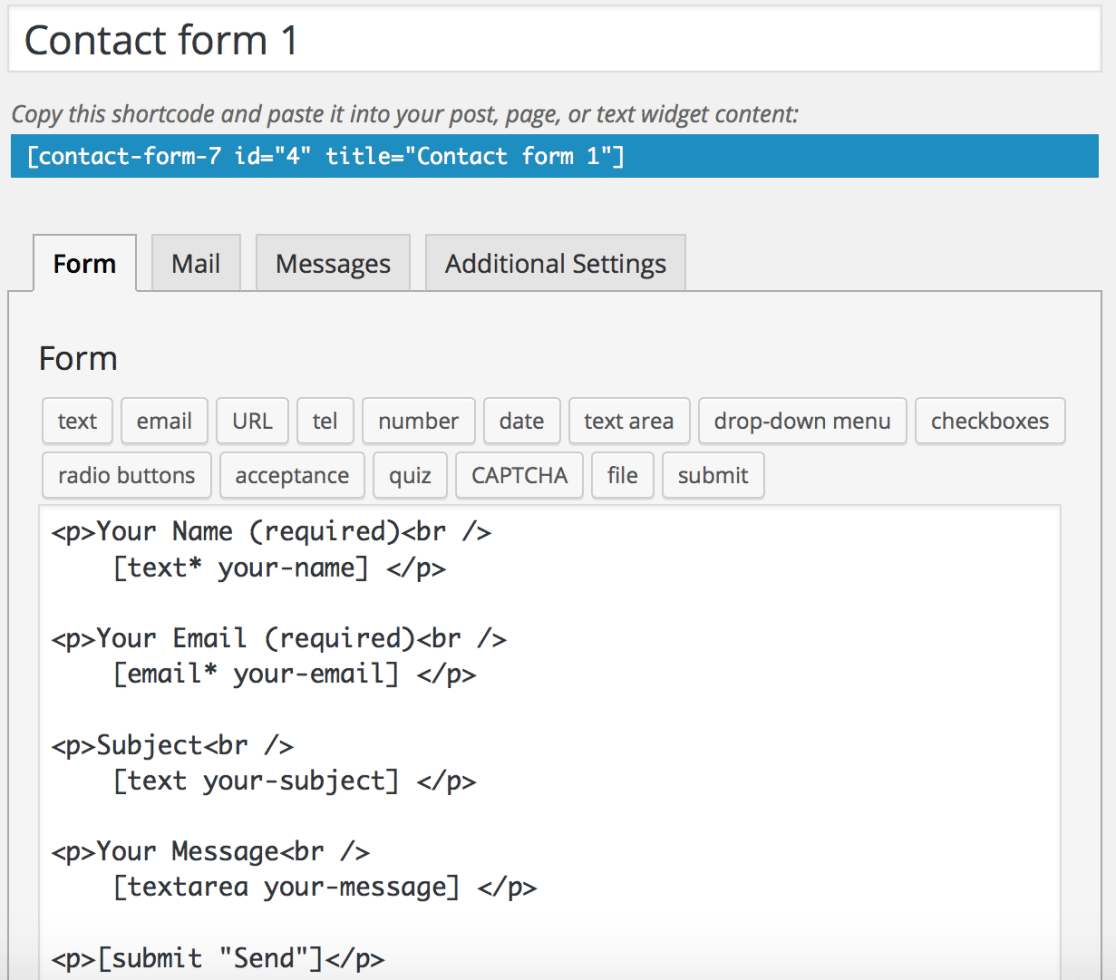
Im Gegensatz zu WPForms können Sie die Reihenfolge Ihrer Formulare nicht einfach durch Ziehen und Ablegen von Feldern ändern. Stattdessen müssen Sie Formular-Tags ausschneiden und einfügen, um sie von einem Ort zu entfernen und an einem anderen zu platzieren.
Im Vergleich zu WPForms, Contact Form 7 hat eine viel steilere Lernkurve. Wenn Sie nicht mit Code gearbeitet haben, bevor, kann es ziemlich mühsam sein, Ihr Formular mit dem Formular-Tag-System, das Contact Form 7 verwendet anpassen.
Als Nächstes wollen wir sehen, wie sich die Erstellung Ihres ersten Formulars mit diesen beiden Formularerstellern anfühlt.
Erste Schritte: WPForms Lite vs. Kontakt-Formular 7
Der entscheidende Unterschied: Es ist schneller und einfacher, mit WPForms zu beginnen und zu lernen, es zu benutzen. Die Arbeit mit Contact Form 7 kann für Benutzer, die nicht mit dem Code vertraut sind, einschüchternd sein.
Wenn Sie neu in WordPress sind, ist es sinnvoll, ein Kontaktformular-Plugin zu wählen, das super einfach zu bedienen ist. Zunächst einmal: Wie einfach ist der Einstieg in diese beiden Plugins?
Erstellen Sie Ihr erstes Formular in WPForms Lite
WPForms ist so konzipiert, dass es für jedermann sehr einfach zu bedienen ist.
Der Onboarding-Assistent erklärt Ihnen, wo sich alles befindet.
Wenn Sie zum Beispiel WPForms Lite zum ersten Mal installieren, werden Sie sofort sehen:
- Ein Video, das zeigt, wie das Plugin funktioniert
- Links zur Dokumentation, falls Sie lieber die Hilfedateien lesen möchten
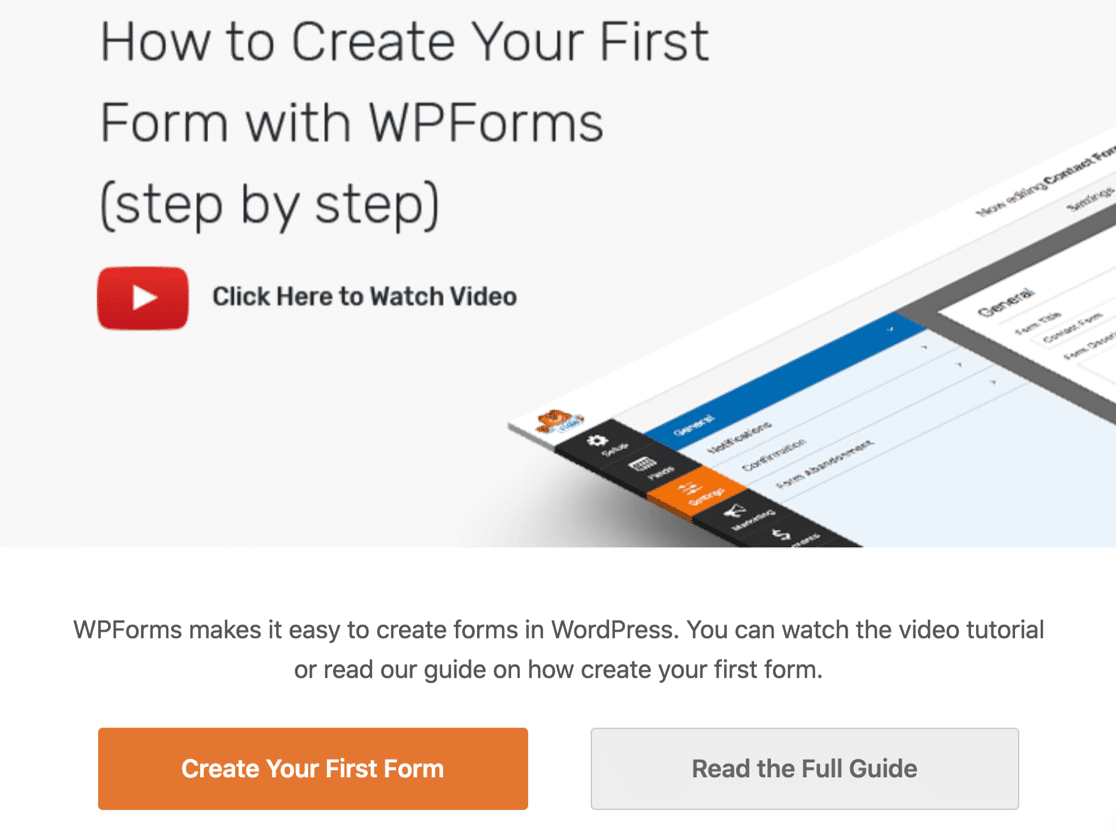
Und wenn Sie mit der Erstellung Ihres Formulars beginnen, sehen Sie einen Assistenten, der Sie durch die Erstellung Ihres ersten Kontaktformulars führt.
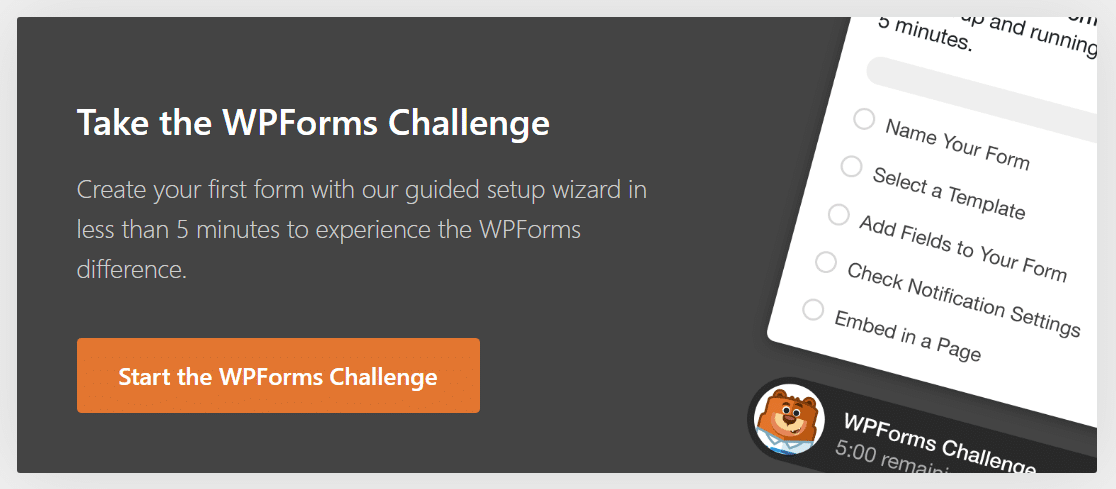
Über die WPForms-Herausforderung
Dieser Assistent heißt WPForms Challenge. Es ist nur zum Spaß, aber es ist wirklich genial, wenn Sie lernen wollen, wo die wichtigsten Einstellungen sind in ein paar Minuten.
Sie können z. B. Formularfelder aus dem Bedienfeld auf der linken Seite in das Formularvorschaufenster auf der rechten Seite ziehen, und Ihre Änderung wird sofort in der Vorschau angezeigt.

Sie können auf jedes Feld klicken, um den Namen oder die Einstellungen zu ändern. Praktisch alles, was Sie in WPForms Lite tun möchten, kann erreicht werden, ohne Code zu schreiben.
Und in der WPForms Challenge führen Sie die hilfreichen Tooltips schnell durch die Überprüfung Ihrer Formularfelder und Benachrichtigungen.
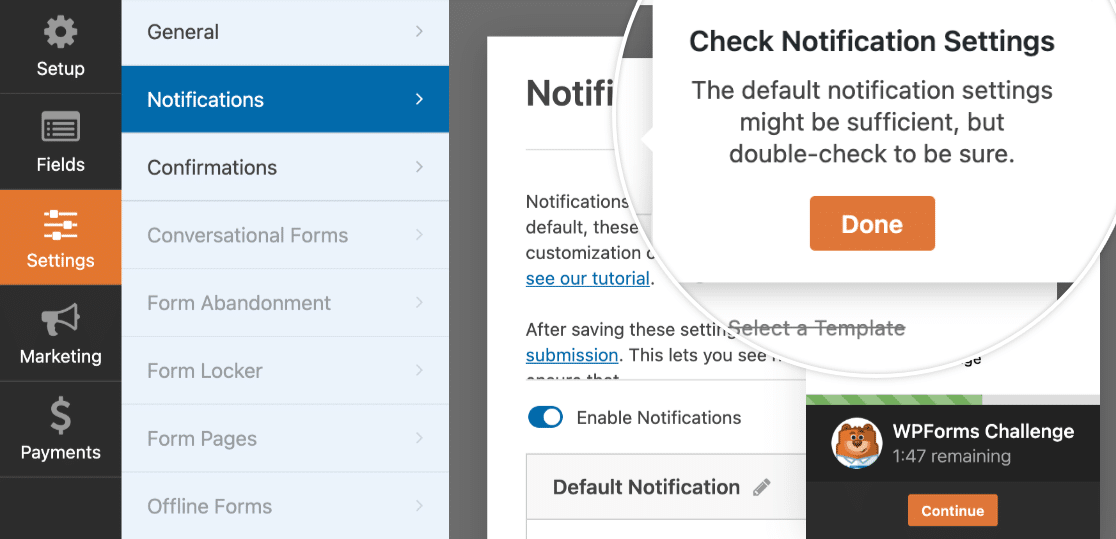
Die WPForms Challenge dauert weniger als 5 Minuten und ist völlig freiwillig. Aber es ist auch ein super hilfreicher Weg, um zu lernen, wie alles funktioniert.
Am Ende der WPForms Challenge können Sie die E-Mail-Benachrichtigungen für Ihr Formular optimieren.
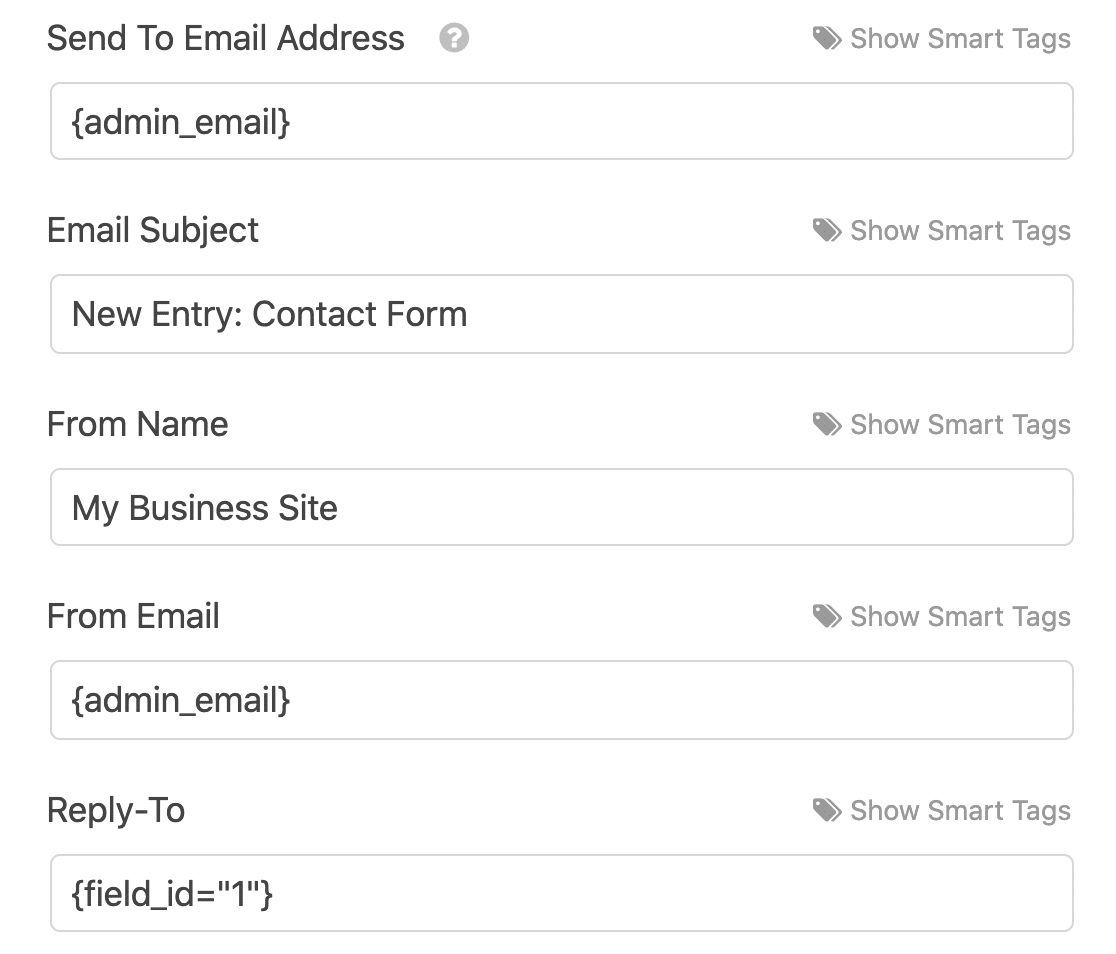
Es ist einfach, hier Smart Tags zu verwenden, um die Felder dynamisch zu ändern. Zum Beispiel ist die Reply-To-E-Mail so eingerichtet, dass sie die E-Mail-Adresse aus dem Formulareintrag verwendet.
Wenn Sie irgendwelche Probleme mit WPForms nicht senden E-Mail haben, können Sie die WP Mail SMTP-Plugin installieren, um das Problem zu beheben. WP Mail SMTP ist von der WPForms-Team gemacht, so dass die 2 Plugins arbeiten perfekt zusammen.
Während Sie an der WPForms Challenge teilnehmen, haben Sie auch die Möglichkeit, Backups Ihrer Einträge zu aktivieren.
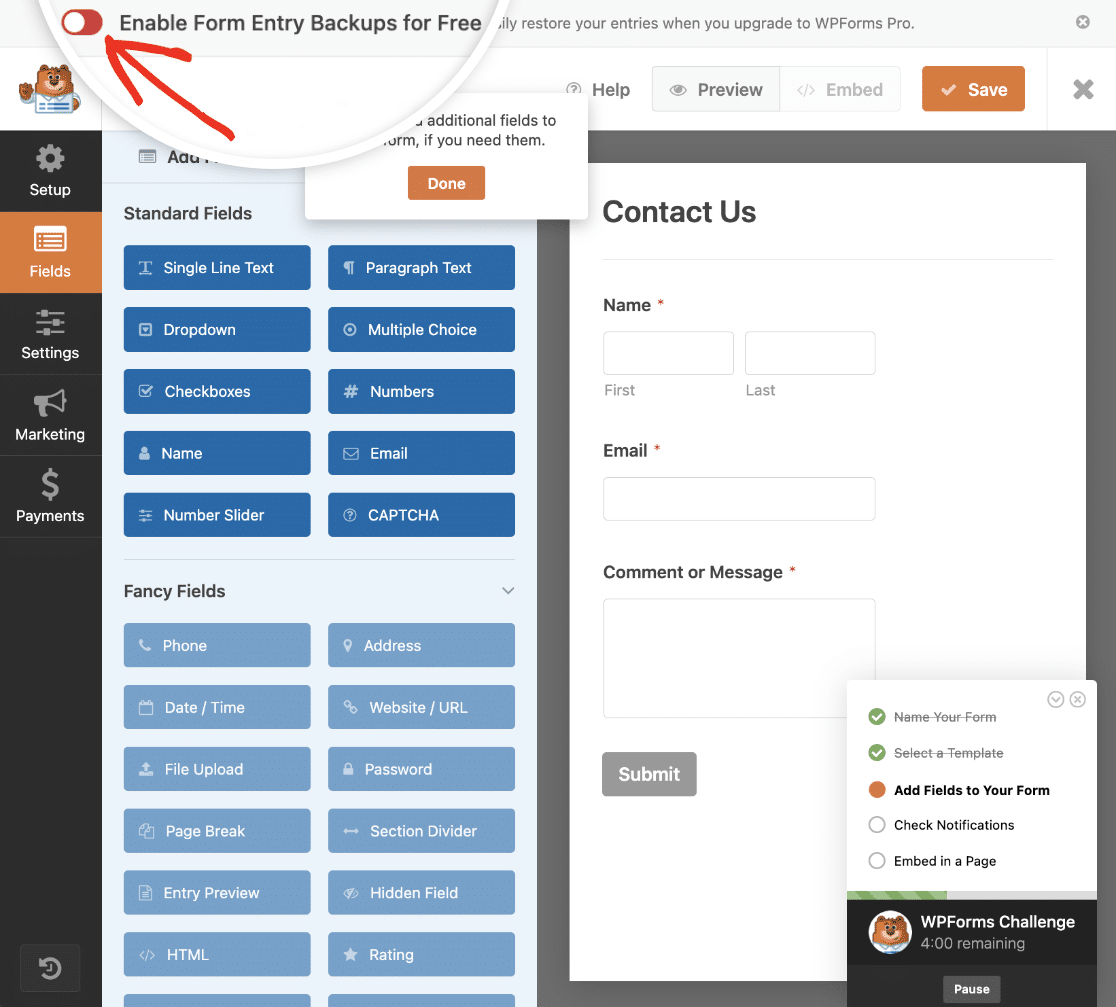
Dies wird Ihre Formulare "Einträge sicher in der Cloud zu speichern, so dass Sie sie entsperren können, wenn Sie auf die kostenpflichtige Version von WPForms Upgrade.
Nachdem Sie die WPForms Challenge absolviert haben, können Sie nun selbst Formulare erstellen.
WPForms Lite-Vorlagen
WPForms Lite kommt mit einigen vorgefertigten Formularvorlagen, die Sie als Grundlage für jedes Formular, das Sie erstellen möchten, verwenden können. Wenn Sie möchten, können Sie auch mit einem völlig leeren Formular beginnen.

Alle diese Vorlagen sind vollständig per Drag & Drop zu erstellen und erfordern keinerlei Programmierung oder Textbearbeitung.
Und wenn Sie Hilfe benötigen, finden Sie direkt im Formularersteller einen Hilfe-Link, der Sie zur entsprechenden Dokumentation führt.

Obwohl WPForms Lite kommt mit Dutzenden von kostenlosen Formularvorlagen, können Sie 2.000 + Formularvorlagen mit einem WPForms Pro-Lizenz zugreifen.
Erste Schritte mit Contact Form 7
Contact Form 7 gibt es schon seit mehr als 15 Jahren, und WPForms Lite wurde erst 2016 eingeführt. Die Oberfläche von Contact Form 7 ist im Laufe der Jahre weitgehend gleich geblieben.
Mit Contact Form 7 können Sie sehr schnell ein einfaches Formular online stellen. Es gibt Ihnen jedoch keine Anleitung zu den Benachrichtigungen oder Einstellungen, so dass Sie sich leicht verirren können, wenn Sie es zum ersten Mal benutzen.
Wenn Sie das Plugin zum ersten Mal installieren, werden Sie sehen, dass ein Kontaktformular für Sie erstellt wurde und der Shortcode bereit ist, um ihn zu verwenden.

Auf dieser Seite ist nicht klar, wie Ihre Benachrichtigungs-E-Mails tatsächlich gesendet werden.
Um zu überprüfen, ob diese Einstellungen korrekt sind, müssen Sie auf die Registerkarte "E-Mail" wechseln.
Dies ist die Standard-Benachrichtigungsvorlage in Contact Form 7:
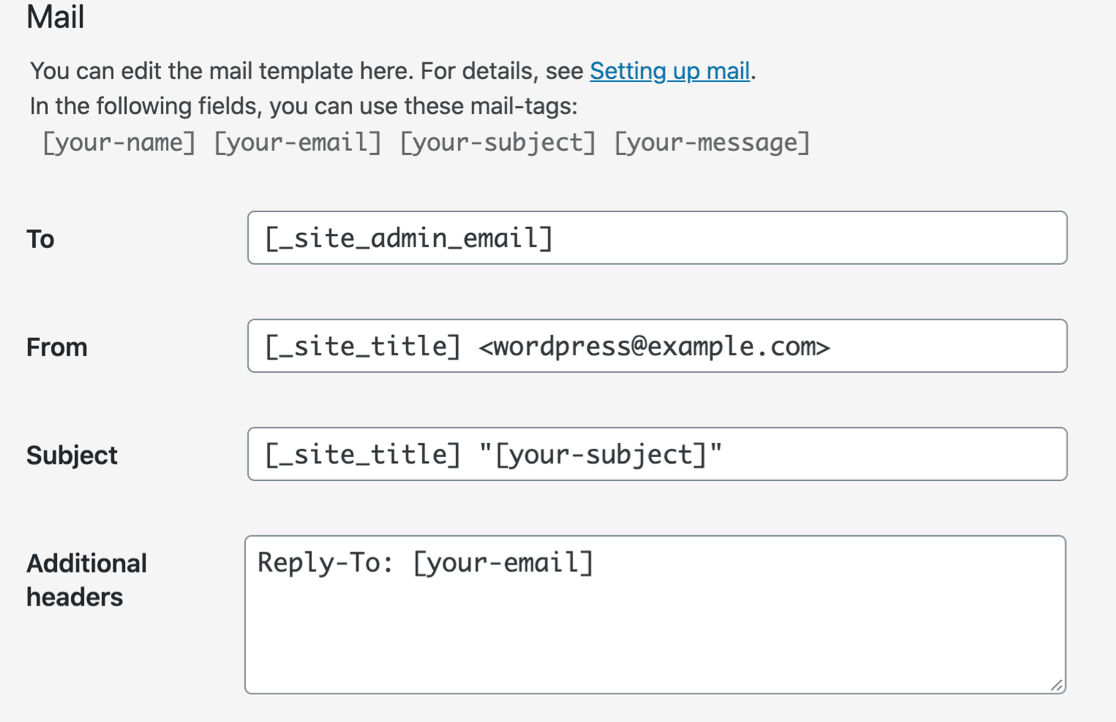
Natürlich ist dies viel schwieriger, mit im Vergleich zu den Benachrichtigungsbereich in WPForms Lite arbeiten. Es ist nicht so einfach, um die Art und Weise E-Mail-Benachrichtigungen gesendet werden, weil es keine Smart-Tags sind anzupassen. Es wäre auch leicht, einen Tippfehler hier zu machen und brechen Sie Ihre Benachrichtigung.
Wenn Ihre E-Mails nicht funktionieren und Sie die Einstellungen überprüft haben, können Sie WP Mail SMTP verwenden, um zu beheben, dass Contact Form 7 keine E-Mails versendet.
Abgesehen davon gibt es nicht viel, was Sie tun können, um Ihr Formular vor der Veröffentlichung zu testen oder in der Vorschau anzuzeigen. Es gibt auch keine zusätzlichen Vorlagen in Contact Form 7. Wenn Sie also etwas Komplizierteres als ein einfaches Formular erstellen möchten, müssen Sie Ihre eigenen Formular-Tags schreiben.
Einbetten des Kontaktformulars in WordPress
Hauptunterschied: WPForms kann Ihr Formular automatisch in eine Seite einbetten. Sie können auch einen Shortcode zum Einbetten verwenden oder einen WPForms-Block zum Einbetten Ihres Formulars verwenden. Contact Form 7 erlaubt nur Shortcode und Block-Methoden für die Form einbetten.
Sobald Sie Ihr Formular erstellt haben, müssen Sie es in WordPress einbetten.
Beide Plugins bieten Ihnen Blöcke und Shortcodes, mit denen Sie arbeiten können. Und WPForms Lite hat zusätzliche Funktionen für die Einbettung in Seiten und Page Builder Plugins.
Formulare in WPForms Lite einbetten
Die kostenlose Version von WPForms können Sie einbetten Kontaktformulare mit der Schaltfläche Einbetten rechts in das Formular Builder.

Damit fügen Sie Ihr Formular zu einer neuen WordPress-Seite oder einer bestehenden Seite hinzu. Der Assistent bettet das Formular automatisch ein.
Sie müssen nur noch auf der Seite auf "Veröffentlichen" klicken, um mit Ihrem neuen Formular live zu gehen.
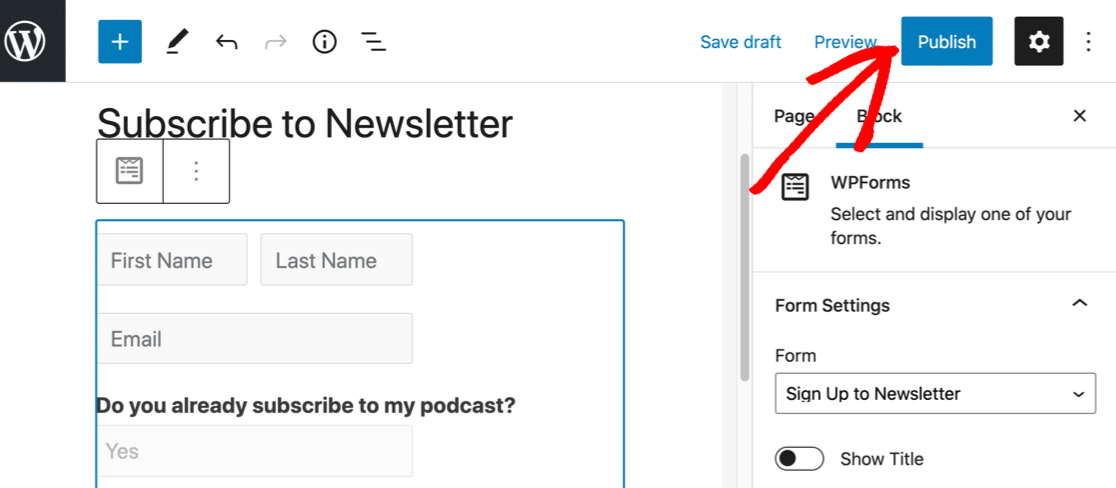
Sie können auch einen Shortcode oder einen Block verwenden, um Formulare mit WPForms Lite einzubetten. Dies ist eine großartige Option, wenn Sie Ihre Formulare in der Seitenleiste oder in der Fußzeile Ihres Themes platzieren möchten.
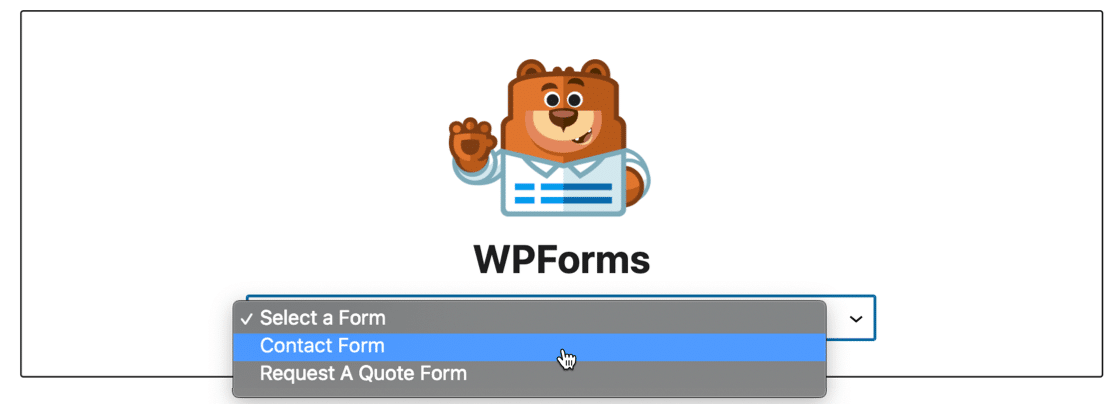
Wenn Sie das Formular hier auswählen, zeigt WPForms eine Vorschau an, so dass Sie leicht überprüfen können, ob Sie das richtige ausgewählt haben.
Wenn Sie einen Page Builder verwenden, hat WPForms Lite mehr Optionen für Sie.
Es gibt native Einbettungsoptionen für Elementor und Divi, so dass Sie Formulare einfach direkt im Page Builder hinzufügen können, ohne irgendwelche Shortcodes kopieren und einfügen zu müssen.
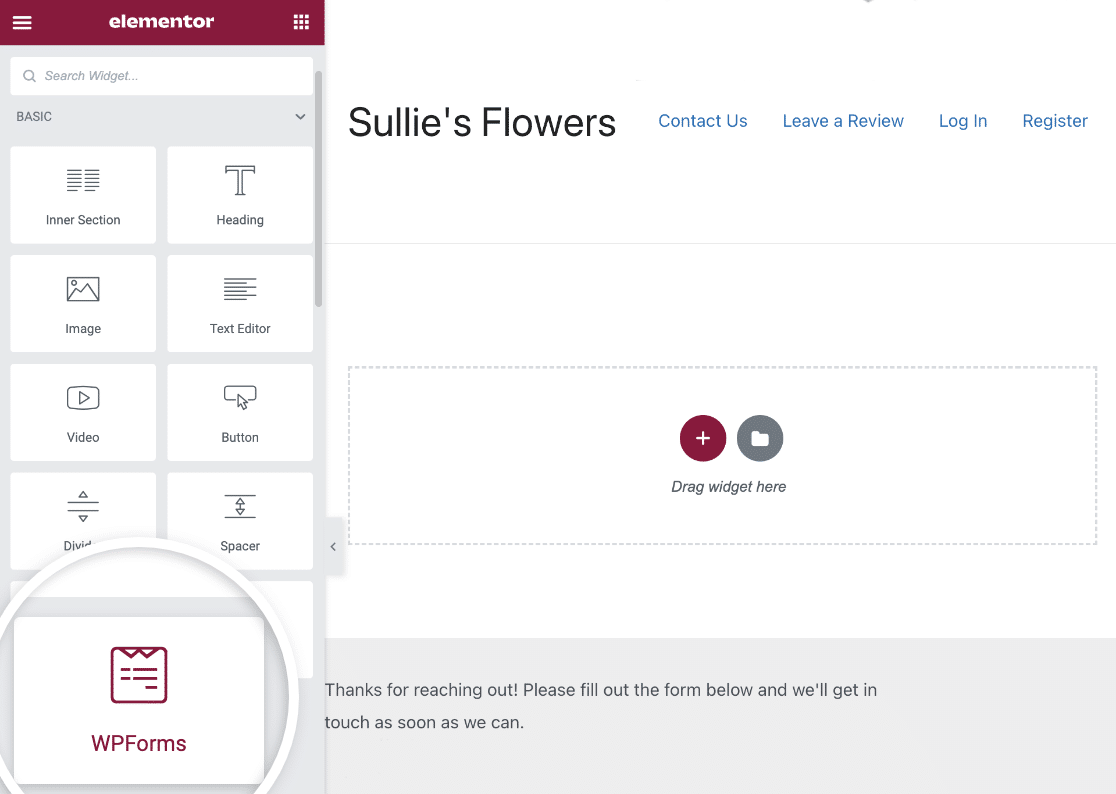
Und Sie können auch Formulare, die Sie in WPForms erstellt haben, direkt in den SeedProd Landing Page Builder einfügen.
Dies ist ideal, wenn Sie auf einfache Weise benutzerdefinierte "Coming Soon"-Seiten mit Kontaktformularen erstellen möchten. Auch hier gilt: Wenn Sie Ihr Formular hier auswählen, wird es sofort auf Ihrer SeedProd-Seite angezeigt.
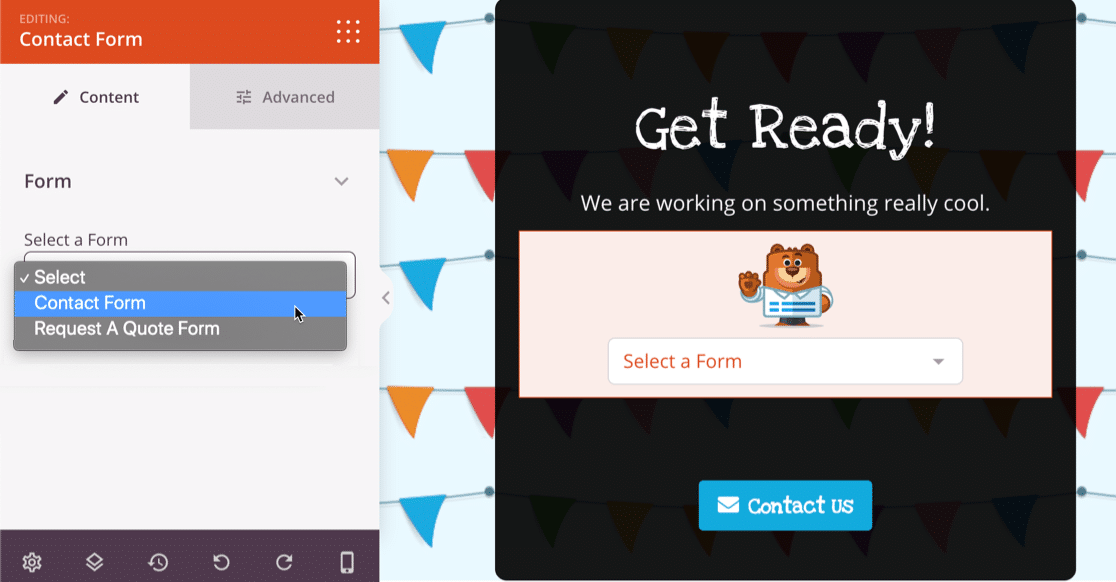
Möchten Sie mehr über SeedProd erfahren? Lesen Sie unseren ausführlichen SeedProd Test.
Die Dropdowns für Elementor, Divi und SeedProd machen es einfach, Ihre Formulare überall auf Ihrer Website zu verwenden (und wiederzuverwenden). Wenn Sie Ihr Formular bearbeiten, werden Ihre Änderungen automatisch in jedem Beitrag, jeder Seite, Fußzeile oder Seitenleiste aktualisiert, in der sich das Formular befindet.
Und wenn Sie alle Seiten auf Ihrer Website sehen wollen , die Formulare haben, können Sie das mit WPForms Lite ganz einfach tun. Das Plugin listet alle Ihre Formulare "Standorte direkt in der WordPress-Dashboard.

Formulare in Contact Form 7 einbetten
Um ein Formular, das Sie in Contact Form 7 erstellt haben, einzubetten, haben Sie 2 Möglichkeiten.
Die erste ist die Verwendung eines Shortcodes.

Genau wie in WPForms Lite kann Ihr Shortcode in einen Shortcode-Block in WordPress eingefügt werden.
Beachten Sie, dass der Formulartitel in den Shortcode in Contact Form 7 eingebettet ist. Wenn Sie also den Titel ändern möchten, müssen Sie zurückgehen und jeden Shortcode von Hand bearbeiten.
Darüber hinaus verfügt Contact Form 7 auch über einen Block für den WordPress-Block-Editor. Sie können Ihr Formular hier aus dem Dropdown auswählen.
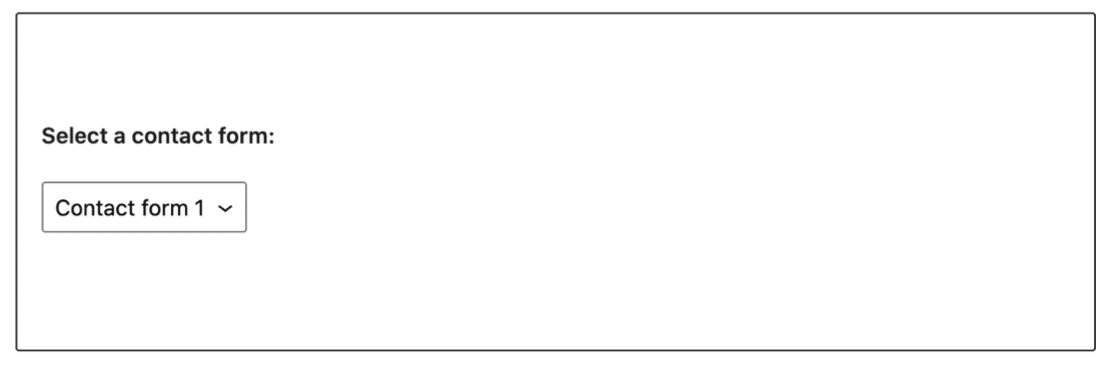
Bei dieser Methode wird keine Vorschau des Formulars angezeigt, im Gegensatz zum WPForms Lite-Block, der das Formular auf die Seite lädt, während Sie daran arbeiten. Dies kann die Gestaltung des Layouts erschweren, da Sie nicht sicher sein können, wie viel Platz das Formular auf der Seite einnimmt.
Wenn Sie an die Arbeit mit Shortcodes gewöhnt sind, stört Sie vielleicht ein einfacher Ansatz zum Einbetten von Formularen nicht.
Aber für Benutzer, die neu in WordPress sind, die nativen Module für Page Builder wie Elementor machen WPForms Lite viel einfacher und schneller zu bedienen.
Benutzerdefinierte Formulare erstellen: WPForms Lite vs. CF7
Der entscheidende Unterschied: Die Anpassung von Formularen mit WPForms ist schneller und einfacher. Bei Contact Form 7 erfordert das Anpassen von Formularen Vertrautheit mit dem Code und ist keine einsteigerfreundliche Aufgabe.
Benutzerfreundlichkeit ist wichtig, wenn Sie über ein einfaches Kontaktformular hinausgehen wollen. Lassen Sie uns sehen, wie einfach es ist, benutzerdefinierte Formulare in WPForms Lite vs Contact Form 7 zu machen.
Benutzerdefinierte Formulare in WPForms Lite erstellen
Mit WPForms Lite können Sie Formulare mit jedem dieser Formularfelder erstellen:
- Name
- Einzeiliger Text
- Absatz Text
- Auswahlliste
- Multiple Choice (Optionsfelder)
- Kontrollkästchen
- Zahlen
- Zahlenschieberegler
- Anti-Spam-Optionen
- GDPR-Bereich
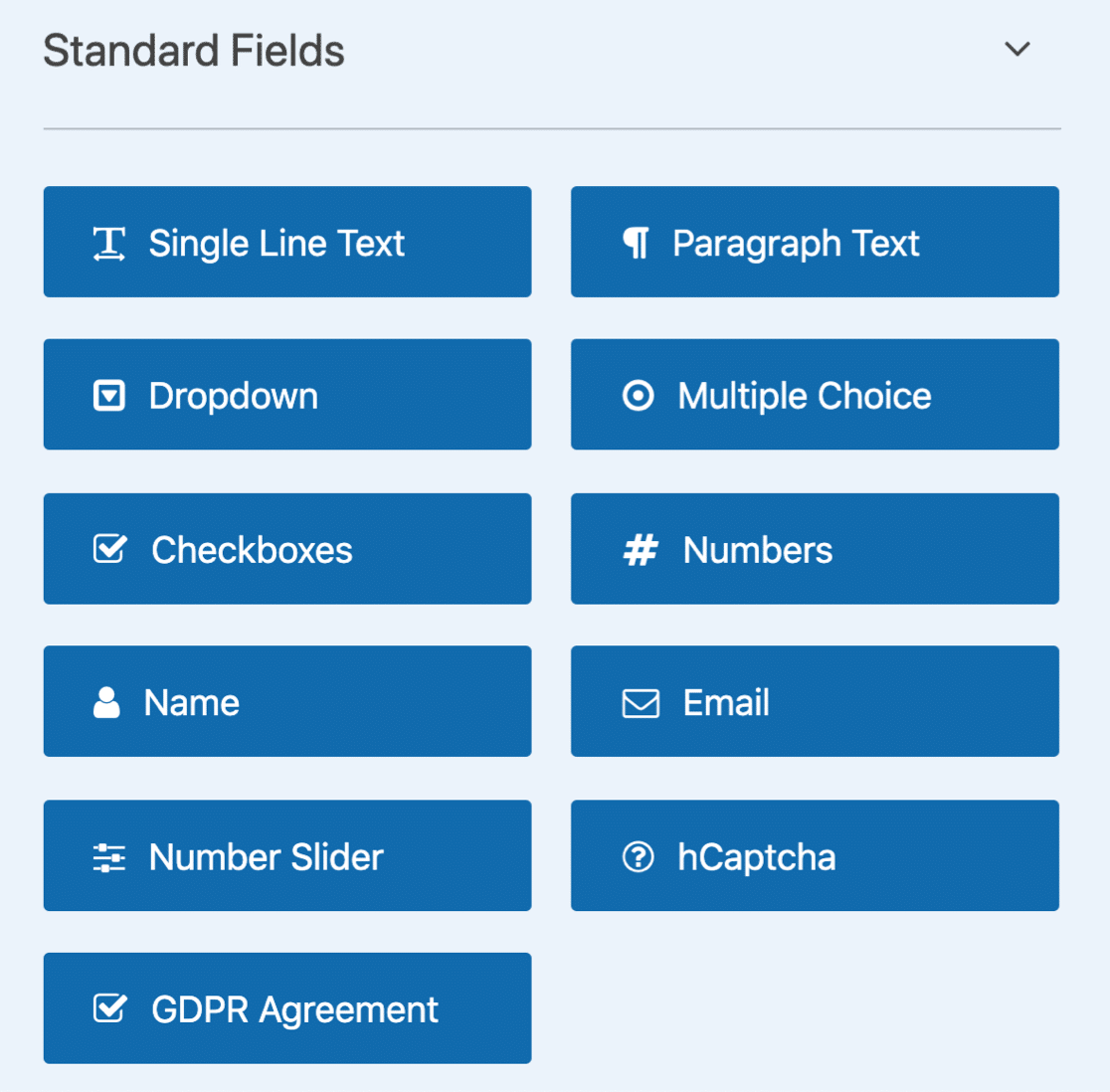
Alle diese Felder können mit dem Drag-and-Drop-Builder einfach zu Ihrem Formular hinzugefügt werden.
Dabei ist es sehr hilfreich, dass Sie das Formular tatsächlich sehen können. Sie können Felder verschieben, sie umbenennen, löschen und alle Einstellungen ändern, ohne ständig zu einer separaten Formularvorschau wechseln zu müssen.
WPForms Lite wird außerhalb des WordPress-Dashboards angezeigt, und das gibt Ihnen viel mehr Platz zum Arbeiten.
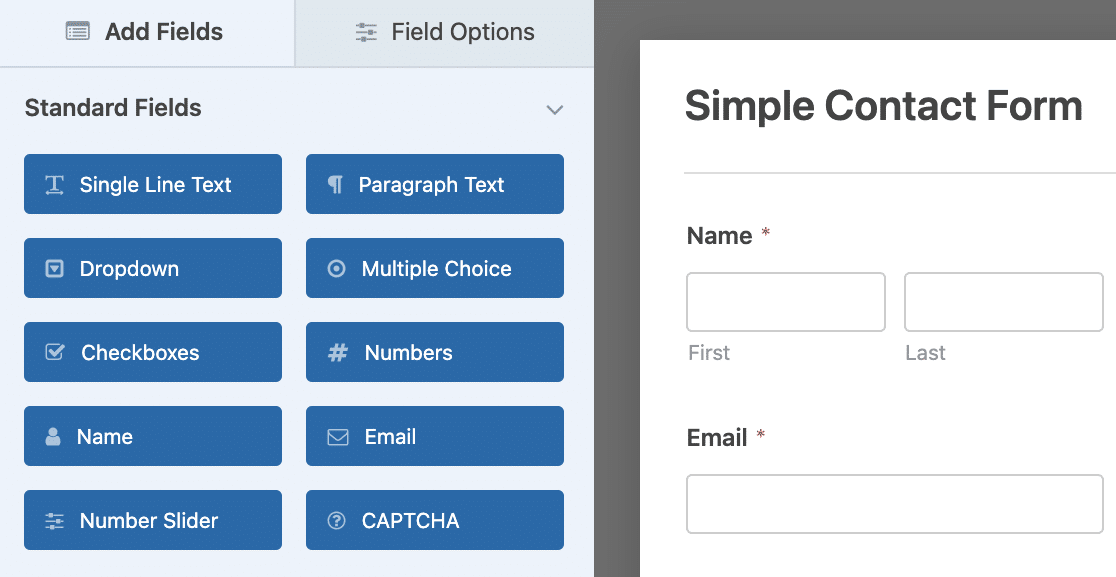
Es ist auch einfach, die Felder in Ihrem Formular anzupassen, sie nach oben und unten zu ziehen und neue hinzuzufügen.
Wir können zum Beispiel ganz einfach ein Dropdown-Feld hinzufügen, indem wir es auf das Kontaktformular ziehen. Und um die Nutzung zu erleichtern, können wir auch einen Platzhalter hinzufügen, der die Besucher dazu anregt, eine Antwort auszuwählen, bevor sie das Formular abschicken können.
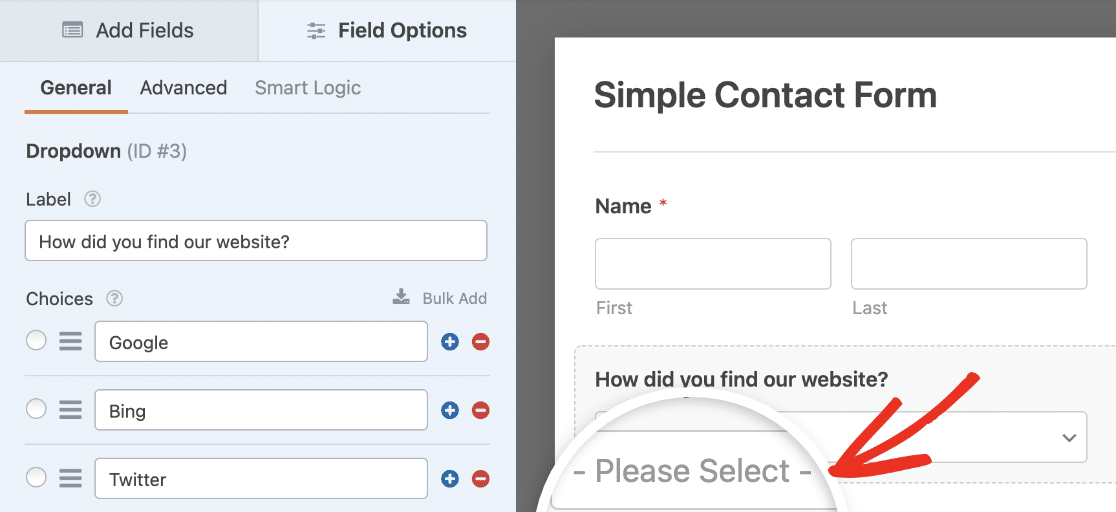
Bei einem Dropdown-Feld können Sie auch:
- Erforderliche Felder markieren
- Mehrfachauswahlen zulassen
- Wählen Sie zwischen klassischem oder modernem Stil mit einem Suchfeld
- Wählen Sie zwischen 3 Feldgrößen
- Das Etikett ausblenden
- Benutzerdefiniertes CSS hinzufügen
- Massenhaft Antwortmöglichkeiten wie Länder, US-Bundesstaaten, Tage oder Monate hinzufügen
Wenn Sie eine super-powerful Dropdown bauen wollen, WPForms Lite können Sie sogar automatisch ausfüllen Ihre Dropdown-Formularfelder auf der Grundlage:
- Kategorien
- Tags
- Beiträge
- Seiten
- Benutzerdefinierte Beitragstypen
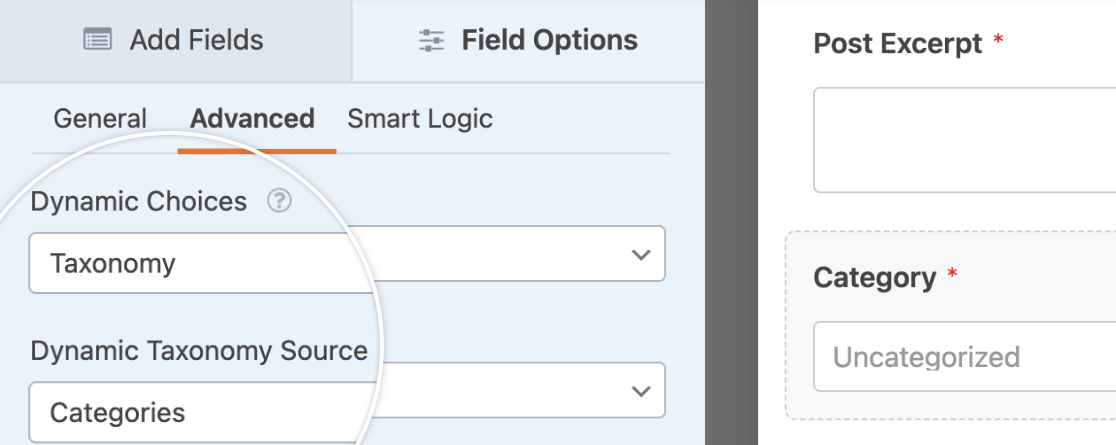
Tatsächlich gibt es für jeden Feldtyp im Plugin eine Vielzahl von erweiterten Funktionen. Und der Formular-Builder macht es einfach, sie auszuprobieren und zu sehen, wie sie aussehen.
Wenn wir das Formular mit der neuen Dropdown-Liste veröffentlichen, können Sie sehen, wie das Suchfeld dazu beiträgt, dass das Formular einfach zu benutzen ist.
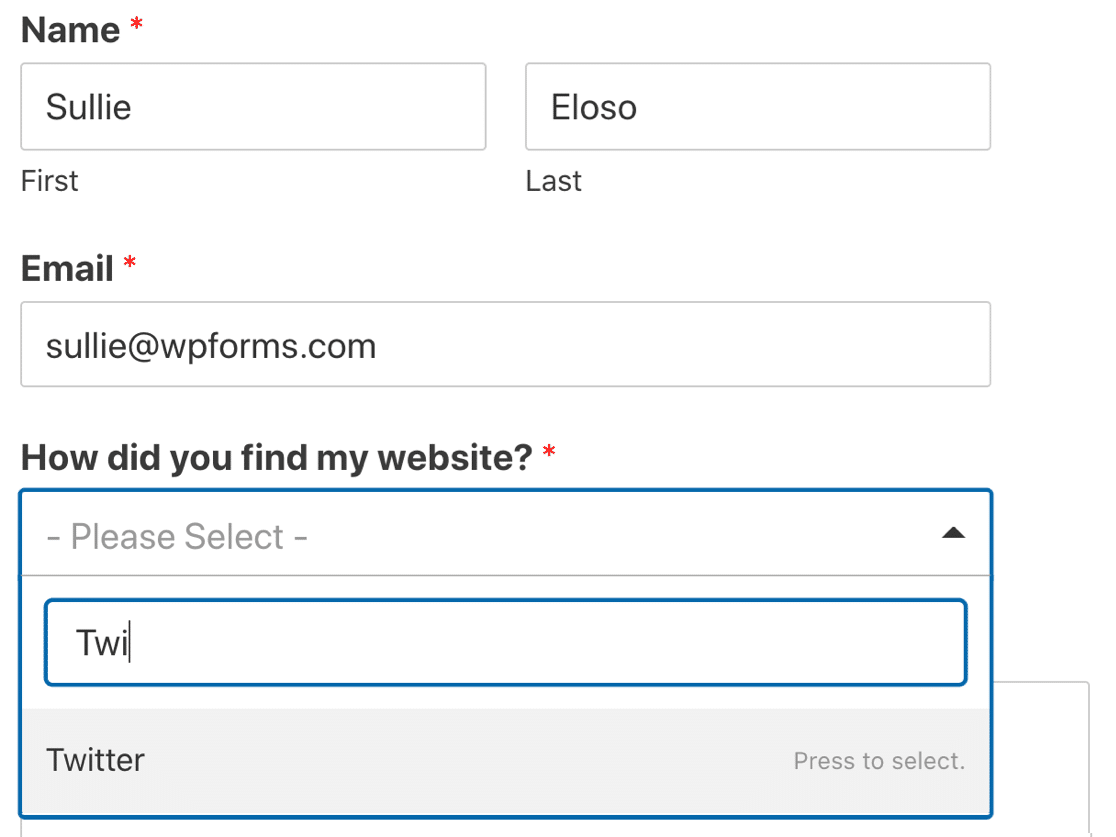
Formular-Revisionen
Eine weitere coole Sache über WPForms Lite ist, dass es Sie Ihre Form Revisionen sehen können. Wenn Sie ein Formular bearbeiten, das Sie bereits erstellt haben, und sich entscheiden, Ihre Änderungen rückgängig zu machen, können Sie ganz einfach zur vorherigen Version zurückkehren.
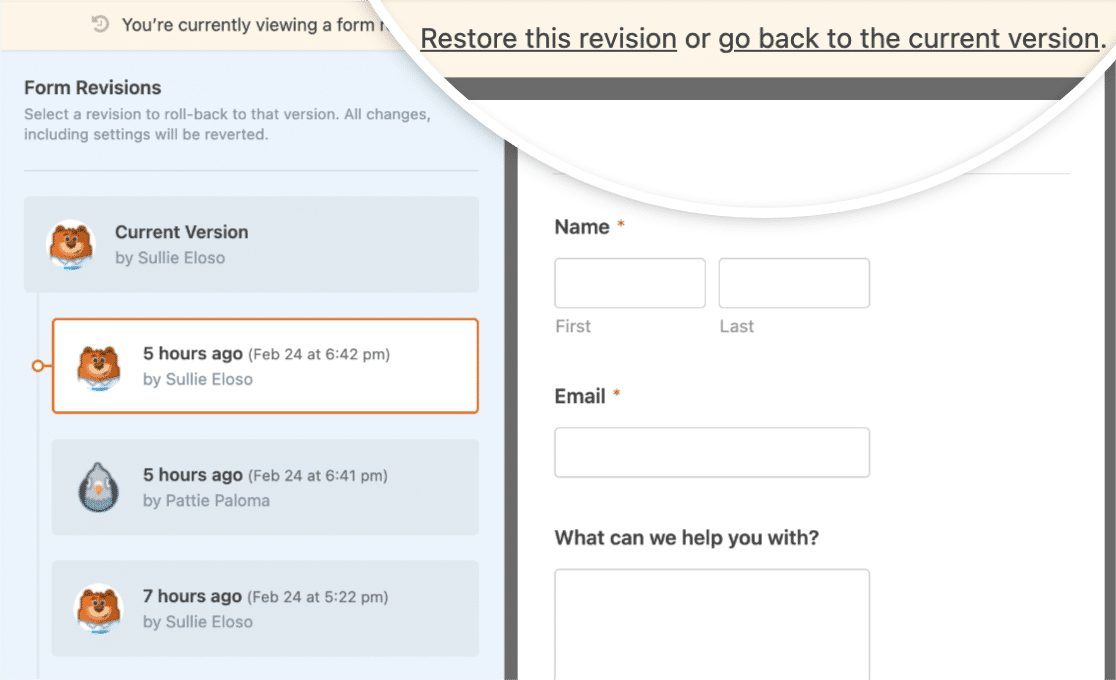
Mit nur einem Klick können Sie die alte Version Ihres Formulars wiederherstellen. Dies ist besonders hilfreich, wenn mehrere Personen an Ihren Formularen arbeiten.
Contact Form 7 verfügt nicht über so etwas wie Formularrevisionen. Sie müssen alle Änderungen immer manuell vornehmen.
Einfache Formularbenachrichtigungen
Alle Felder, die Sie Ihrem Formular hinzufügen, können in die Standard-E-Mail-Benachrichtigung aufgenommen werden. Die {all_fields} Smart Tag erfasst automatisch alles, ohne dass Sie zurückgehen und die Meldung mit all Ihren neuen Feldnamen aktualisieren müssen.
Wenn Sie also eine E-Mail-Benachrichtigung mit allen darin enthaltenen Feldern erhalten möchten, ist dies alles, was Sie brauchen:
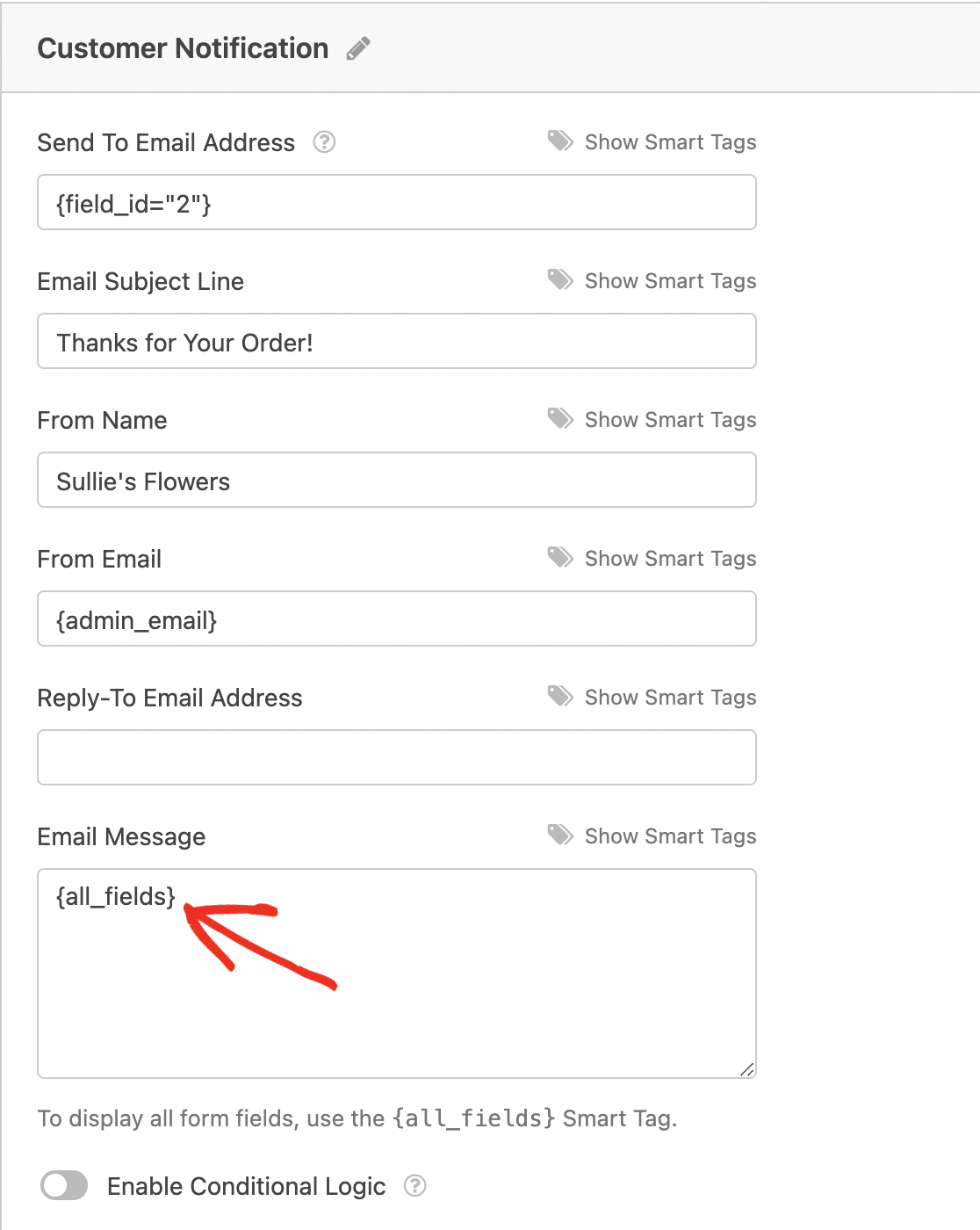
Sie müssen nicht ständig zurückgehen und Felder zu Ihren Benachrichtigungen hinzufügen, während Sie arbeiten. Aber wenn Sie möchten, können Sie einzelne Feld-Tags verwenden, damit Sie Benachrichtigungen genau so erhalten, wie Sie sie haben möchten.
Erstellung komplexer Formulare in Contact Form 7
Wenn Sie Formulare in Contact Form 7 anpassen möchten, wird es sehr schnell kompliziert.
Die Arbeit mit diesem Formular-Plugin ist sehr viel schwieriger. Und für Anfänger könnte die Verwendung von Code in der gesamten Formularvorlage zu kompliziert zu handhaben sein.
Contact Form 7 zeigt hier sein Alter im Vergleich zu WPForms Lite. Die Standardliste der Felder sieht wie folgt aus:
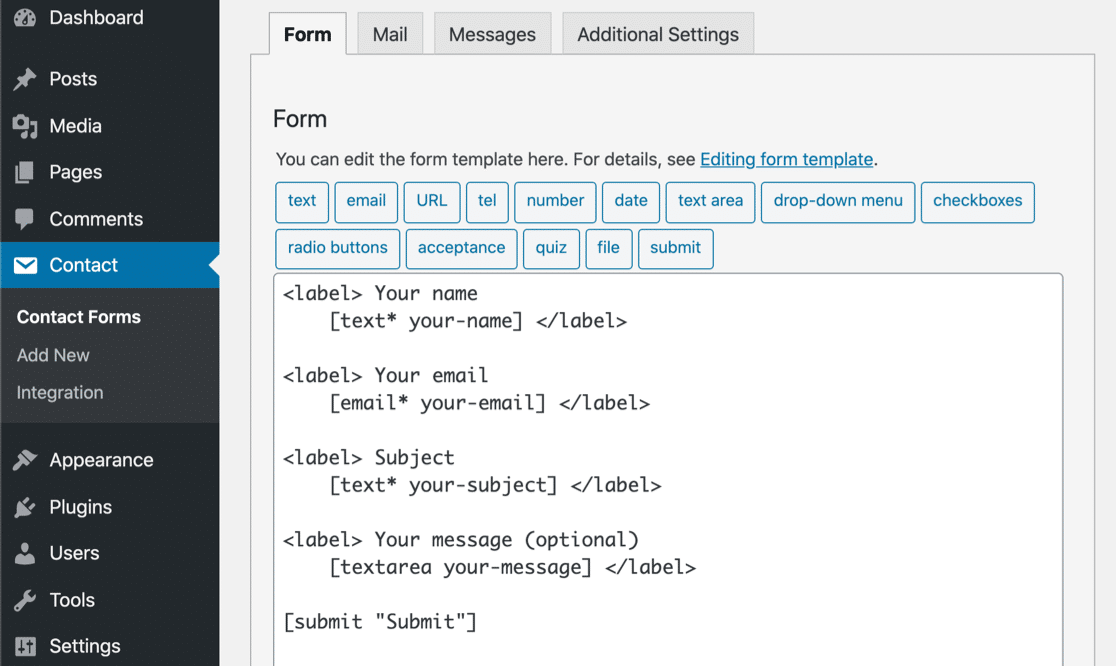
Alle Felder haben eine HTML-Bezeichnung, gefolgt von einem Tag in eckigen Klammern.
Um ein Dropdown hinzuzufügen, müssen wir ein neues Tag erstellen. Dazu können wir auf die Schaltfläche am oberen Rand des Formularerstellers klicken, um die Syntax zu erstellen.
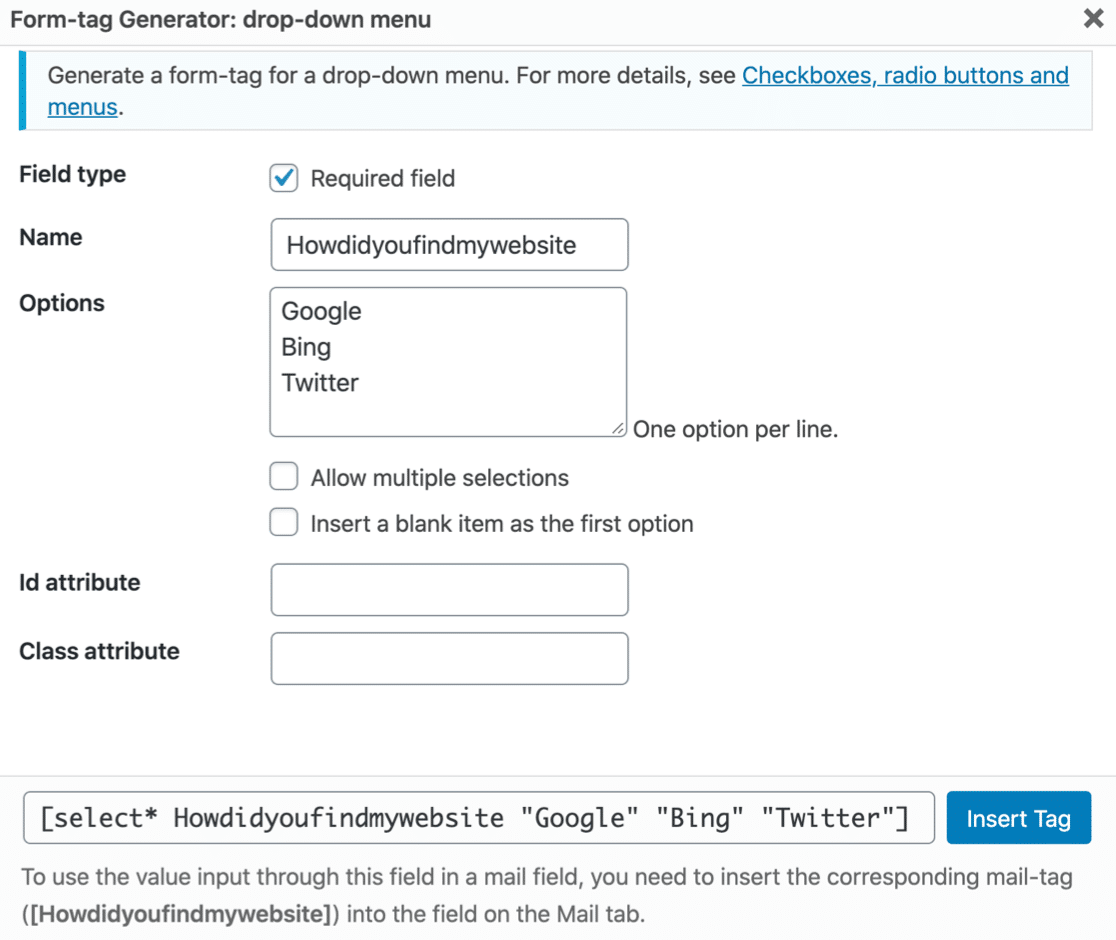
Es gibt keine Option, um einen Platzhalter hier hinzufügen, wie wir in WPForms Lite, so dass die nächste wir bekommen könnte, um eine leere Zeile an der Spitze hinzufügen.
Die einzigen anderen Optionen sind:
- Mehrfachauswahlen zulassen
- Benutzerdefiniertes CSS
Und das war's. Wir haben keine der erweiterten Optionen, die WPForms Lite für genau den gleichen Feldtyp hatte.
Um das Feld hinzuzufügen, müssen Sie die Syntax kopieren oder auf Tag einfügen klicken, um es in Ihre Formularvorlage einzufügen.
Unabhängig davon müssen Sie auch daran denken, Ihre E-Mail-Benachrichtigung mit dem Tag zu aktualisieren. Da Contact Form 7 keine Einträge speichert, gehen die Daten beim Absenden des Formulars verloren, wenn Sie diesen Schritt vergessen.
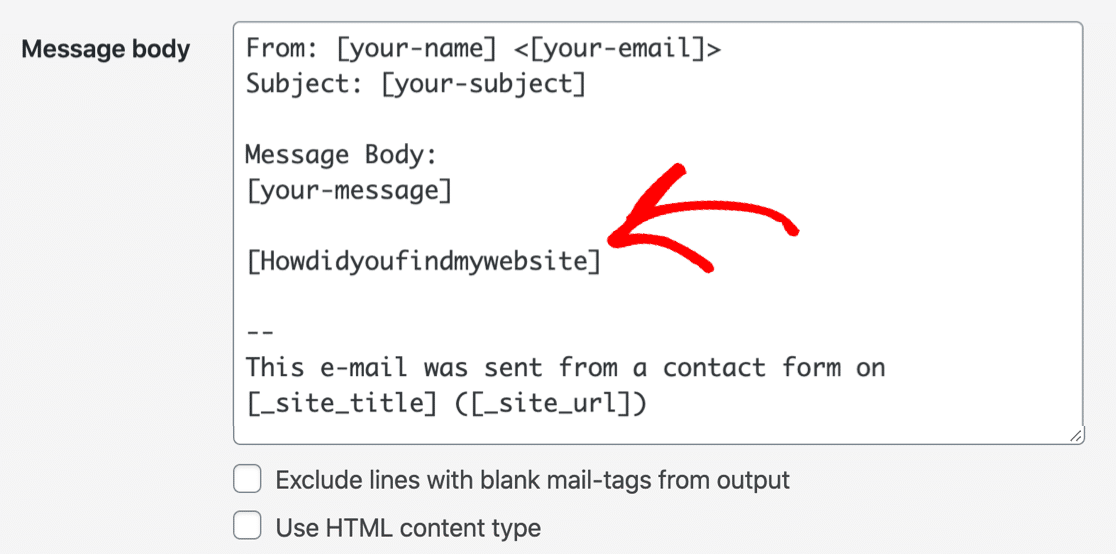
Es gibt keine Möglichkeit zu visualisieren, wie Ihr Formular aussehen wird. Das Hinzufügen einer Vielzahl von Feldern auf diese Weise kann also sehr mühsam sein.
Wenn wir fertig sind, sieht das Live-Formular folgendermaßen aus.
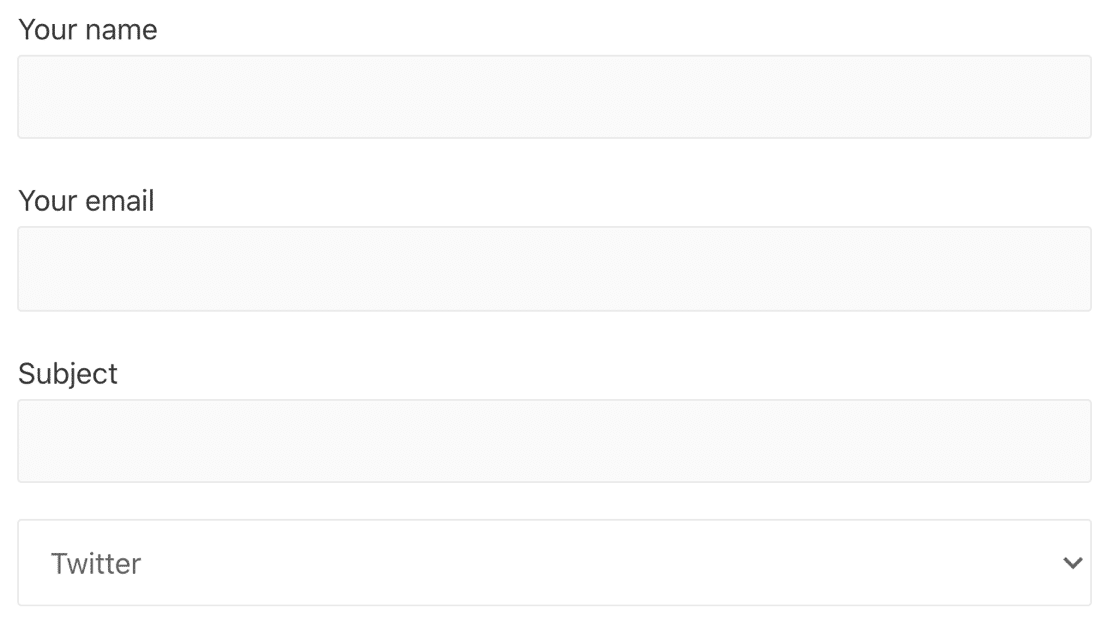
Contact Form 7 hat keine HTML-Beschriftung für das Dropdown-Feld generiert, also müssen wir zurückgehen und diesen Code in die Vorlage einfügen.
Stoppen von Kontakt-Formular-Spam: WPForms Lite vs CF7
Der entscheidende Unterschied: WPForms unterstützt mehrere Techniken zur Verhinderung von Spam, einschließlich des integrierten Spamschutzes. Contact Form 7 unterstützt nur reCAPTCHA v3, was in vielen Fällen nicht ideal ist.
Wenn Sie irgendeine Art von Formular auf Ihrer Website haben, wird Spam wahrscheinlich ein Problem sein. Daher ist es wichtig, Spam über Kontaktformulare zu verhindern.
Vergleichen wir die Optionen in WPForms Lite vs Contact Form 7.
WPForms Lite Spam-Schutz
WPForms Lite hat einen modernen Anti-Spam-Schutz direkt in das Plugin integriert, so dass es automatisch läuft und Sie sich nicht daran erinnern müssen, etwas zu tun.
Diese Einstellung wird automatisch aktiviert, sobald Sie ein Formular in WPForms Lite erstellen. Sie können sie auch manuell im Bereich Spamschutz und Sicherheitseinstellungen des Formularerstellers ein- oder ausschalten.

Der eingebaute Spam-Schutz ist wirksam, aber wenn Sie Ihre Anti-Spam-Schutz verdoppeln wollen, unterstützt WPForms Lite auch:
- Google reCAPTCHA v2
- Google reCAPTCHA v2 unsichtbar
- Google reCAPTCHA v3
- hCaptcha
- Cloudflare-Drehkreuz
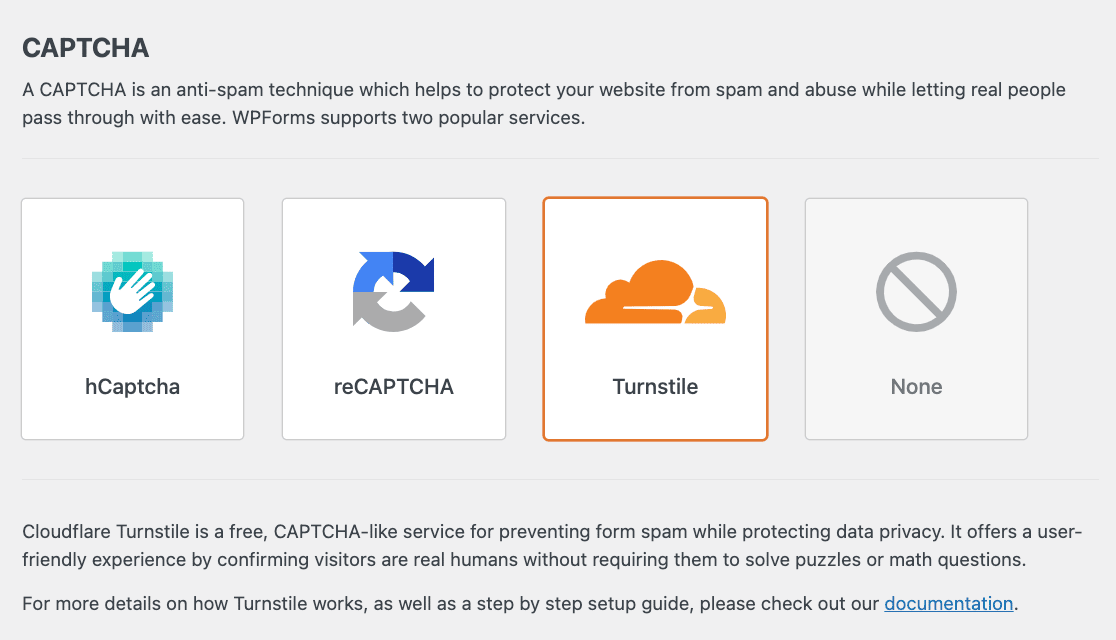
Eine ausführliche Anleitung zur Einrichtung dieser Anti-Spam-Optionen finden Sie in unserem vollständigen Leitfaden zum Stoppen von Spam in Kontaktformularen.
CF7 Spam-Schutz
Contact Form 7 unterstützt 1 Anti-Spam-Tool: Google reCAPTCHA v3.
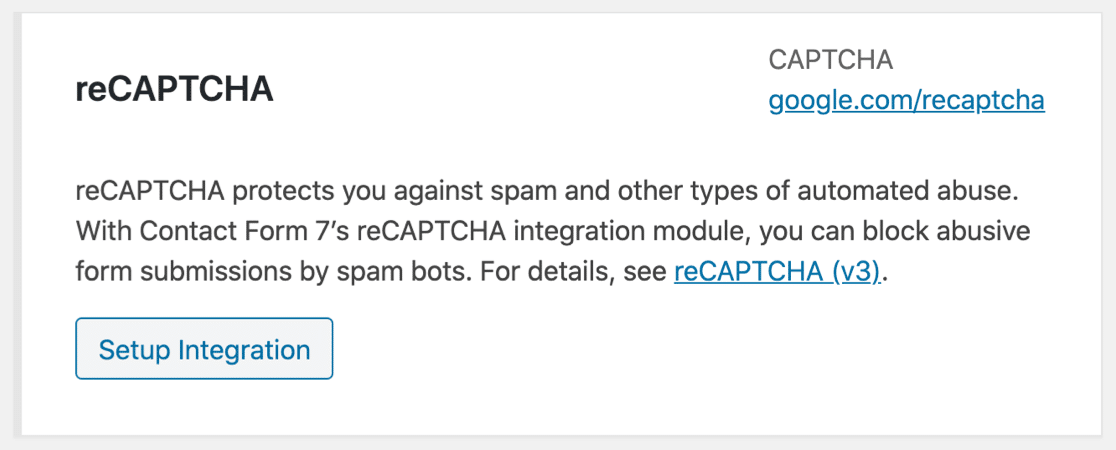
Wir empfehlen reCAPTCHA v3 nur für fortgeschrittene Benutzer, da es manchmal zu streng sein kann. Dies kann dazu führen, dass die Übermittlung Ihres Kontaktformulars fehlschlägt, selbst wenn Ihr Besucher eine echte Person ist.
Es ist zwar toll, dass Contact Form 7 diese Option hat, aber sie sollte mit Bedacht eingesetzt werden. Wenn Sie Probleme mit Benutzern haben, die ohne Grund von Ihren Formularen blockiert werden, sollten Sie die reCAPTCHA-Einstellungen überprüfen, um zu sehen, ob sie zu streng sind.
Anstatt sich darüber Gedanken zu machen, empfehlen wir Ihnen, stattdessen reCAPTCHA v2 oder hCaptcha in WPForms Lite zu verwenden, da diese beiden einfach, kostenlos und effektiv sind.
Integrationen in WPForms Lite vs Contact Form 7
Sowohl WPForms als auch Contact Form 7 sind mit Constant Contact, einem E-Mail-Marketingdienst, integriert. Sie können ihn einfach mit den Formularen auf Ihrer Website verbinden, um Ihre E-Mail-Listen zu erweitern.
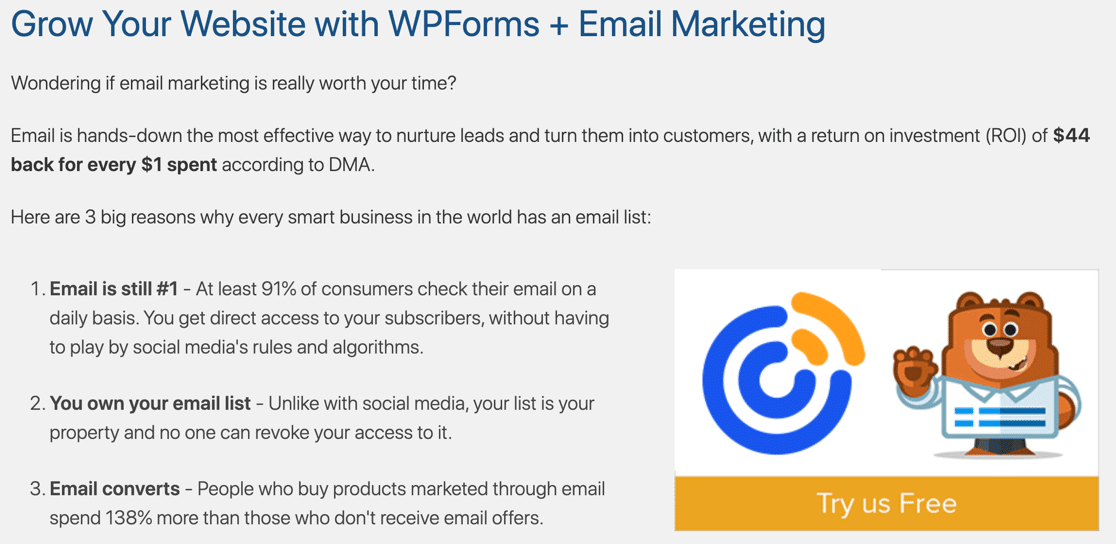
WPForms Lite enthält auch eine E-Mail-Anmeldeformular-Vorlage, die Sie verwenden können, um schnell Constant Contact Formen zu machen.
Wenn Sie mehr Optionen wünschen, können Sie WPForms Lite auch mit Uncanny Automator verwenden, um Ihre WordPress-Formulare mit MailPoet und einer Vielzahl anderer Dienste zu verbinden.
Die Pro-Version von WPForms unterstützt noch mehr beliebte E-Mail-Marketing-Dienste, einschließlich:
- Tropfen
- AWeber
- GetResponse
- Mailchimp
- Kampagnen-Monitor
- Brevo (ehemals Sendinblue)
- MailerLite
- Sendfox (über das Zapier-Addon)
Unterstützung: WPForms Lite vs. Kontakt-Formular 7
Hauptunterschied: WPForms hat deutlich mehr Community-Engagement und Support-Plattformen als Contact Form 7.
Sowohl WPForms Lite als auch Contact Form 7 bieten Support über die WordPress.org-Foren.
Zum Zeitpunkt der Erstellung dieses Berichts wurden 78,8 % der in den letzten 2 Monaten eingereichten WPForms Lite-Supportanfragen gelöst. Auf der Support-Seite von Contact Form 7 wurden 24,3 % der Anfragen der letzten 2 Monate gelöst.
WPForms und Contact Form 7 haben beide eine Online-Plugin-Dokumentation. Darüber hinaus müssen Contact Form 7-Benutzer einen Entwickler um Hilfe bitten. Auf der Plugin-Website gibt es einen Link zu bezahlten Entwicklungsdiensten.
Zusätzliche WPForms Lite Ressourcen
Wenn Sie WPForms Lite verwenden, können Sie eine Menge zusätzlicher Unterstützung kostenlos zugreifen, einschließlich:
- Die private Facebook-Gruppe, WPForms VIP Circle, die für alle Benutzer offen ist
- WPForms Blogbeiträge und Tutorials
- Der WPForms YouTube-Kanal
All diese zusätzliche Hilfe bedeutet, dass Sie Probleme leicht selbst lösen und Ihre Ideen mit anderen WPForms-Benutzern besprechen können.
Was ist besser? WPForms Lite vs. Kontakt-Formular 7
CF7 wurde entwickelt, als Formularerstellungsprogramme in WordPress noch selten waren. Aber für eine moderne Website, empfehlen wir 100% WPForms Lite.
Wenn man sie nach Benutzerfreundlichkeit und Funktionalität vergleicht, ist es eindeutig das beste kostenlose Formularerstellungs-Plugin für WordPress.
WPForms Lite ist so konzipiert, dass es für Anfänger einfach zu bedienen ist, aber dennoch leistungsfähig genug, um jede Art von WordPress-Formular zu erstellen, selbst wenn Sie ganz neu in WordPress sind.
Und WPForms Lite hat eine Menge mehr Optionen als Contact Form 7. Wenn Sie fortgeschrittene Formulare mit verschiedenen Feldtypen erstellen möchten, gibt es viele Möglichkeiten, das Formular so anzupassen, dass es genau so funktioniert, wie Sie es wollen. Zum Beispiel können Sie Ihre Formulare leicht GDPR-konform machen.
Schließlich ist die großartige Unterstützung für WPForms Lite wahrscheinlich das beste Merkmal von allen. Neue Benutzer werden es einfach finden, Unterstützung zu erhalten, egal ob sie Videos, Dokumentation, Tutorials oder Hilfe von einer echten Person im Support-Forum bevorzugen.
Sind Sie bereit für ein Upgrade auf WPForms Lite?
Sind Sie bereit, Contact Form 7 zu verlassen?
WPForms Lite hat einen Importer, den Sie verwenden können, um Ihre alten Contact Form 7 Formen rechts in WPForms automatisch zu bringen.
Alles, was Sie tun müssen, ist WPForms Lite zu installieren, dann gehen Sie auf das Import-Tool im Plugin, um Ihre Formulare aus Contact Form 7 zu importieren.
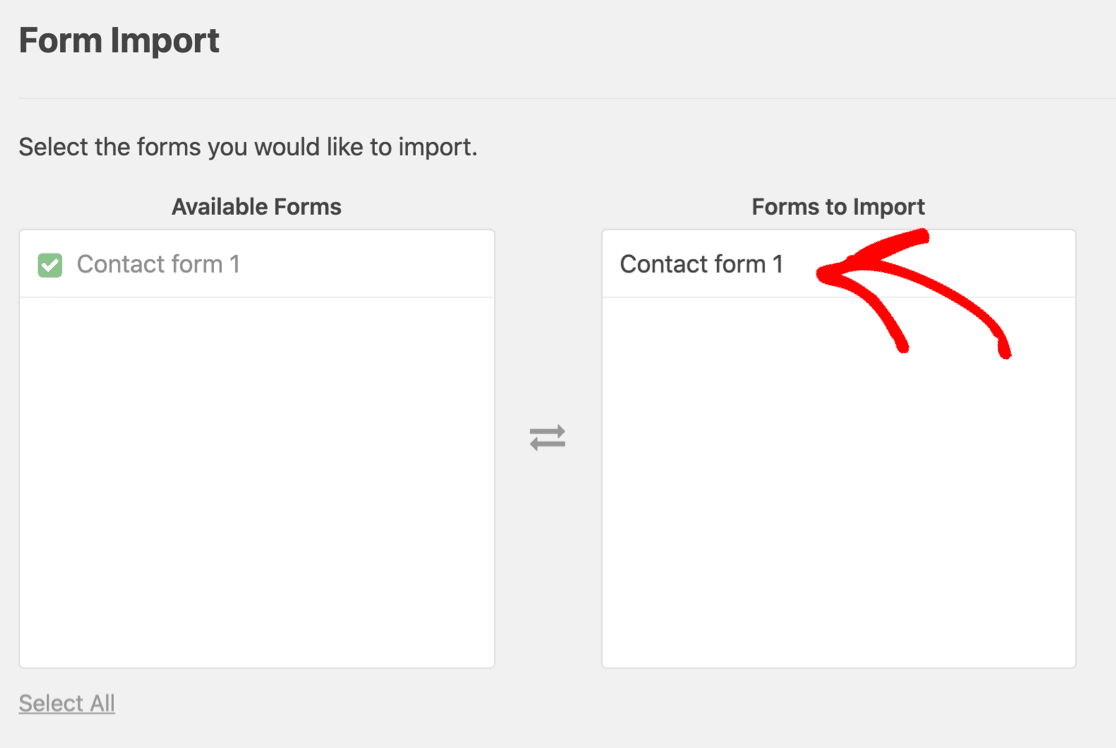
Jetzt können Sie ein tolles Formular erstellen, indem Sie diese Beispiele für Kontaktseiten als Inspiration verwenden.
Erstellen Sie jetzt Ihr WordPress-Formular
Nächster Schritt: Vergleich weiterer Form Builder Plugins
Und das war's! Jetzt kennen Sie alle Vorteile von WPForms Lite gegenüber Contact Form 7.
Wir hoffen, dass unser Walkthrough hat dazu beigetragen, die wichtigsten Unterschiede in WPForms Lite vs Contact Form 7 zu erklären. Wenn Sie diesen Vergleich genossen, überprüfen Sie, wie WPForms stapelt sich gegen mehr freie Form Builder:
Sind Sie bereit, Ihr Formular zu erstellen? Starten Sie noch heute mit dem einfachsten WordPress-Formularerstellungs-Plugin. WPForms Pro enthält viele kostenlose Vorlagen und bietet eine 14-tägige Geld-zurück-Garantie.
Wenn dieser Artikel Ihnen geholfen hat, folgen Sie uns bitte auf Facebook und Twitter für weitere kostenlose WordPress-Tutorials und -Anleitungen.